1) если нужные объекты расположены последовательно, то выделяется первый из них, затем нажимается клавиша Shift и выделяется последний объект;
2) выделение отдельно расположенных объектов осуществляется последовательным выделением каждого объекта при нажатой клавише Ctrl.
Чтобы окончательно удалить один из объектов, находящихся в корзине, необходимо выделить его значок и выбрать пункт меню Файл->Удалить. Чтобы окончательно удалить все объекты, находящиеся в корзине, необходимо щелкнуть мышкой по свободному участку рабочей области окна и выбрать пункт Файл->Очистить корзину или выбрать пункт Очистить корзину в меню Задачи для «Корзины».
Программа Проводник
Работа с файлами и папками в окнах папок не очень удобна, для этих целей гораздо лучше подходит Проводник (рис. 4). Это служебная программа, предназначенная для навигации по файловой структуре компьютера, а также для выполнения различных операций над дисками, папками, файлами и ярлыками. Такие программы называют Файловыми менеджерами. Запустить Проводник можно одним из следующих способов:
1) командой Пуск->Программы->Стандартные->Проводник;
2) через контекстное меню кнопки Пуск выбором пункта меню Проводник;
3) нажатием комбинации клавиш Win+E.
В левой части окна Проводника располагается дерево каталогов – структура, представляющая все каталоги, расположенные на данном компьютере. Корнем дерева является корневой каталог компьютера – Рабочий стол. От него отходят «ветви» - папки «Мои документы», «Мой компьютер», «Сетевое окружение» и «Корзина». В том случае, когда «от одной из ветвей отходит другая ветвь», т.е. когда конкретная папка имеет вложенные папки, рядом и именем и значком папки стоит специальных символ, похожий на символ «+», заключенный в квадрат. Если щелкнуть по имени этой папки, то ее содержимое «откроется»: под ее названием со смещением вправо появятся названия и значки содержащихся в данной папке папок. Рядом с названием исходной папки значок сменится на знак «-», заключенный в квадрат – признак того, что содержимое этой папки «раскрыто». Выделенная папка называется текущей.
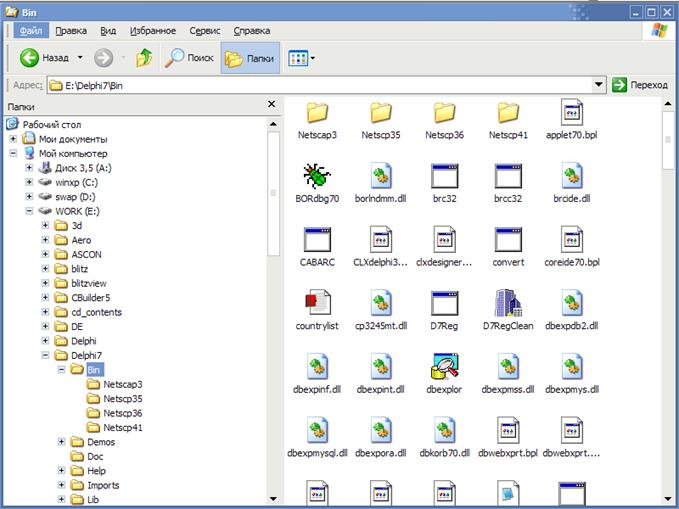
Рис. 4
В правой части окна Проводника отображаются объекты (файлы, папки, ярлыки), находящиеся в текущей папке.
Таким образом, Проводник является удобным средством навигации по файлам и папкам в Windows. Все операции с файлами и папками в нем осуществляются аналогично рассмотренным ранее способам.
Поиск файлов и папок
Поиск файлов и папок является часто осуществляемой задачей, особенно тогда, когда пользователь создает запутанную структуру файлов и папок на своем компьютере.
Для того, чтобы начать автоматический поиск, необходимо открыть окно поиска Windows – команда Пуск->Поиск. После выбора этого пункта открывается окно поиска. В нем можно осуществлять поиск изображений, музыки, видеофайлов, документов, файлов, папок, хранящихся во внешней памяти компьютера, а также поиск подключенных к данному компьютеру компьютеров и проч.
Поиск файлов и папок. Для начала выберите пункт меню Файлы и папки в меню, расположенном в левой части окна. Затем вы можете указать полное имя файла (имя файла + точка + расширение файла), которого вы ищете, слова или фразы, содержащиеся в данном файле (этот пункт не обязателен) и выбрать диск, на котором следует осуществить поиск.
В большинстве случаев применяют поиск по маске, где один или несколько символов, входящих в имя файла, заменяются специальными символами, а компьютер выдает все файлы, имена которых соответствуют заданной маске. Один символ из имени файла заменяют знаком «?», несколько символов – знаком «*».
Примеры масок:
*.txt – компьютер будет искать все файлы с любым именем имеющие расширение .txt;
Уважаемый посетитель!
Чтобы распечатать файл, скачайте его (в формате Word).
Ссылка на скачивание - внизу страницы.